DaVinci Resolve IN 10 MINUTEN (Tutorial deutsch), Videos schneiden kostenlos
Summary
TLDRIn diesem Crashkurs für Einsteiger wird gezeigt, wie man mit der kostenlosen Version von DaVinci Resolve schnell ein Familienvideo erstellt. Der Kurs führt durch die grundlegenden Funktionen der Software, wie das Importieren von Clips, das Schneiden und Bearbeiten von Videos, sowie das Hinzufügen von Musik und Titeln. Besonderes Augenmerk wird auf einen effizienten Workflow gelegt, der den Videoschnitt beschleunigt. Am Ende wird auch eine einfache Farbanpassung vorgenommen und das Video exportiert. Der Kurs ist speziell für Eltern mit wenig Zeit konzipiert, um schnell ansprechende Familienvideos zu erstellen.
Takeaways
- 😀 DaVinci Resolve bietet eine kostenlose Version für Mac und Windows, die für den Videoschnitt völlig ausreicht.
- 😀 Der Cut Tab ist der Hauptarbeitsbereich, in dem du Medien importierst, Clips schneidest und deine Zeitleiste bearbeitest.
- 😀 Eine effiziente Arbeitsweise ist entscheidend: Immer nur einen Schritt zur Zeit durchführen, um Zeit zu sparen und den Schnitt zu beschleunigen.
- 😀 Importiere alle Clips in einen Ordner auf deinem Gerät, um später keine Probleme mit verlorenen Dateien zu haben.
- 😀 Stelle für jeden Clip die besten Stellen ein, indem du In-Point und Out-Point festlegst, bevor du die Clips in die Zeitleiste ziehst.
- 😀 Die Reihenfolge der Clips in der Zeitleiste sollte am besten chronologisch sein, um den natürlichen Ablauf des Videos zu bewahren.
- 😀 Beim Editieren kannst du mit der Zeitlupe experimentieren, indem du die Geschwindigkeit der Clips anpasst und das Audio separat bearbeitest.
- 😀 Musik und Audio sollten behutsam bearbeitet werden, damit sie gut mit dem Video harmonieren. Nutze Fade-In und Fade-Out, um einen sanften Übergang zu schaffen.
- 😀 Die Farbkorrektur ist ein wichtiger Schritt. Du kannst die Farbtemperatur und Sättigung anpassen, um die Stimmung des Videos zu verändern.
- 😀 Der Workflow für schnellen Videoschnitt ist für Eltern mit wenig Zeit optimiert. Die wichtigsten Schritte werden in einem kostenlosen Online-Workshop erklärt.
- 😀 Zum Schluss kannst du dein Video über den 'Deliver'-Tab exportieren, indem du das Format, den Namen und den Speicherort festlegst.
Q & A
Was ist DaVinci Resolve und warum ist es eine gute Wahl für Einsteiger?
-DaVinci Resolve ist ein leistungsstarkes Videoschnittprogramm, das sowohl für Mac als auch Windows verfügbar ist. Es bietet eine kostenlose Version, die für Einsteiger völlig ausreicht, da sie viele wichtige Funktionen enthält. Für Einsteiger ist es besonders vorteilhaft, weil es einfach zu bedienen ist und dennoch professionellen Funktionsumfang bietet.
Warum sollte man vor dem Import von Clips den Ordner anlegen?
-Es ist wichtig, einen Ordner für alle Clips anzulegen, bevor man sie in DaVinci Resolve importiert, weil das Programm sonst Schwierigkeiten hat, die Clips zu finden, wenn sie später verschoben werden. Es sorgt für eine strukturierte Arbeitsweise und verhindert, dass Clips nachträglich verloren gehen.
Was ist der Unterschied zwischen dem Cut Tab und dem Edit Tab?
-Der Cut Tab ist der Arbeitsbereich, in dem du beginnst, deine Clips zu importieren und schnell auf die Zeitleiste zu ziehen. Er ist für den schnellen Schnitt und die Bearbeitung konzipiert. Der Edit Tab hingegen bietet erweiterte Bearbeitungsfunktionen und mehr Kontrolle über die Clips, wie zum Beispiel Feinjustierungen der Zeit und Effekte.
Warum ist es wichtig, nur die besten Stellen der Clips auszuwählen?
-Das Selektieren der besten Stellen der Clips im Vorfeld hilft dabei, den Arbeitsaufwand zu minimieren. So erhält man eine fokussierte Auswahl an Material und spart Zeit, da man nicht später in der Zeitleiste herumhantieren muss, um unnötige Szenen zu entfernen.
Was bedeutet der Begriff 'In-Point' und 'Out-Point' beim Schneiden von Clips?
-Der 'In-Point' (Anfangspunkt) definiert den Start des Clips, und der 'Out-Point' (Endpunkt) markiert das Ende des Clips. Diese Begriffe helfen dabei, nur die gewünschten Teile des Clips zu selektieren, indem man den Start- und Endzeitpunkt festlegt, bevor man den Clip in die Zeitleiste zieht.
Wie kannst du die Geschwindigkeit eines Clips in DaVinci Resolve ändern?
-Die Geschwindigkeit eines Clips kann über den Inspektor angepasst werden. Um eine Zeitlupe zu erstellen, kann man die Geschwindigkeit auf einen bestimmten Prozentsatz setzen. Beim Verlangsamen des Clips wird oft das Audio vom Video getrennt, um das Audio separat anzupassen.
Warum ist es sinnvoll, die Musik nicht abrupt enden zu lassen?
-Ein abruptes Ende der Musik kann unangenehm wirken. Stattdessen sollte die Musik langsam ausfaden, um einen natürlichen Übergang zu schaffen. Dies sorgt für einen angenehmeren und professionelleren Abschluss des Videos.
Wie fügst du einen Titel in dein Video ein?
-Du kannst einen Titel hinzufügen, indem du im Effektefenster unter 'Titel' eine Vorlage auswählst und sie in die Zeitleiste ziehst. Anschließend kannst du den Titel im Inspektor anpassen, indem du die Schriftart änderst und die Größe oder Position anpasst.
Was ist der Vorteil eines festen Workflows beim Videoschnitt?
-Ein fester Workflow hilft, den Videoschnitt effizient und schnell zu gestalten. Wenn du dich an eine strukturierte Vorgehensweise hältst, kannst du Zeit sparen, da du nicht zwischen verschiedenen Bearbeitungsschritten hin und her wechseln musst. Dies beschleunigt den gesamten Bearbeitungsprozess.
Wie exportierst du das fertige Video aus DaVinci Resolve?
-Um das fertige Video zu exportieren, wechselt man in den 'Deliver'-Bereich von DaVinci Resolve. Dort wählt man das gewünschte Format (z.B. MP4), gibt dem Video einen Namen und wählt den Speicherort aus. Nach dem Hinzufügen zur Render-Warteschlange wird das Video gerendert und gespeichert.
Outlines

This section is available to paid users only. Please upgrade to access this part.
Upgrade NowMindmap

This section is available to paid users only. Please upgrade to access this part.
Upgrade NowKeywords

This section is available to paid users only. Please upgrade to access this part.
Upgrade NowHighlights

This section is available to paid users only. Please upgrade to access this part.
Upgrade NowTranscripts

This section is available to paid users only. Please upgrade to access this part.
Upgrade NowBrowse More Related Video

Greenfoot-Kurs [#2] - Weihnachtsgedicht
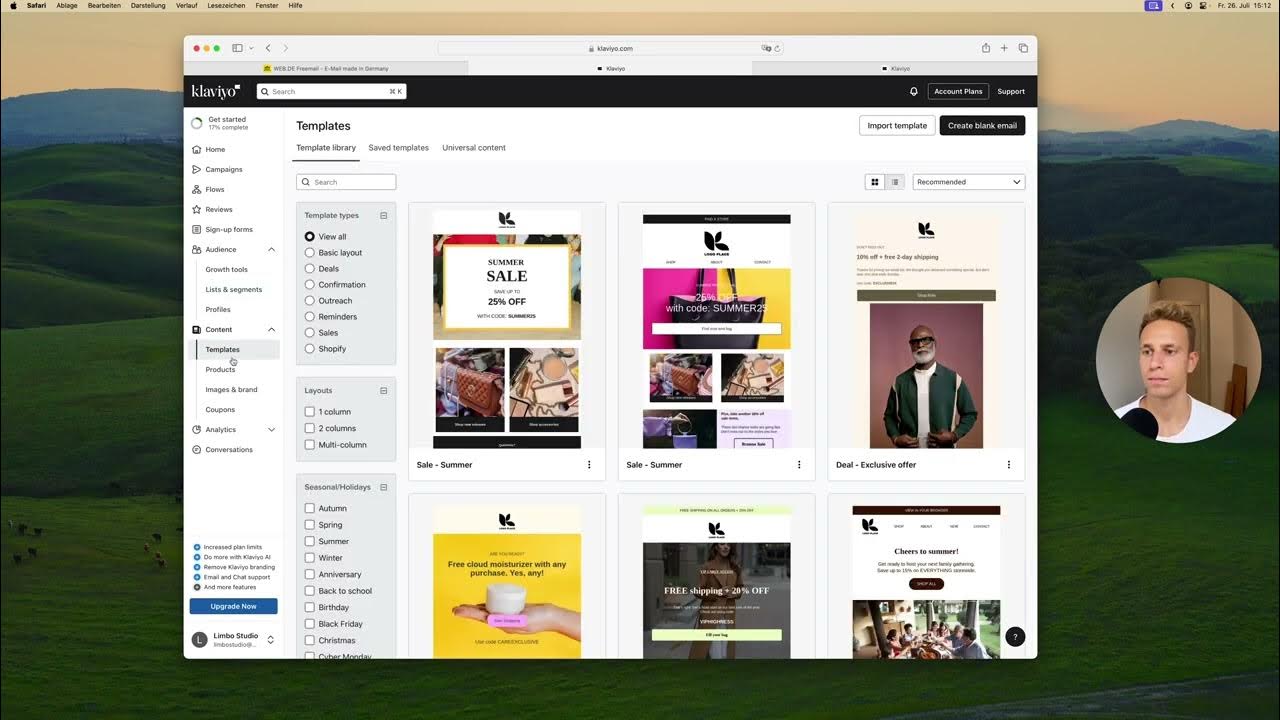
Klaviyo Account Setup
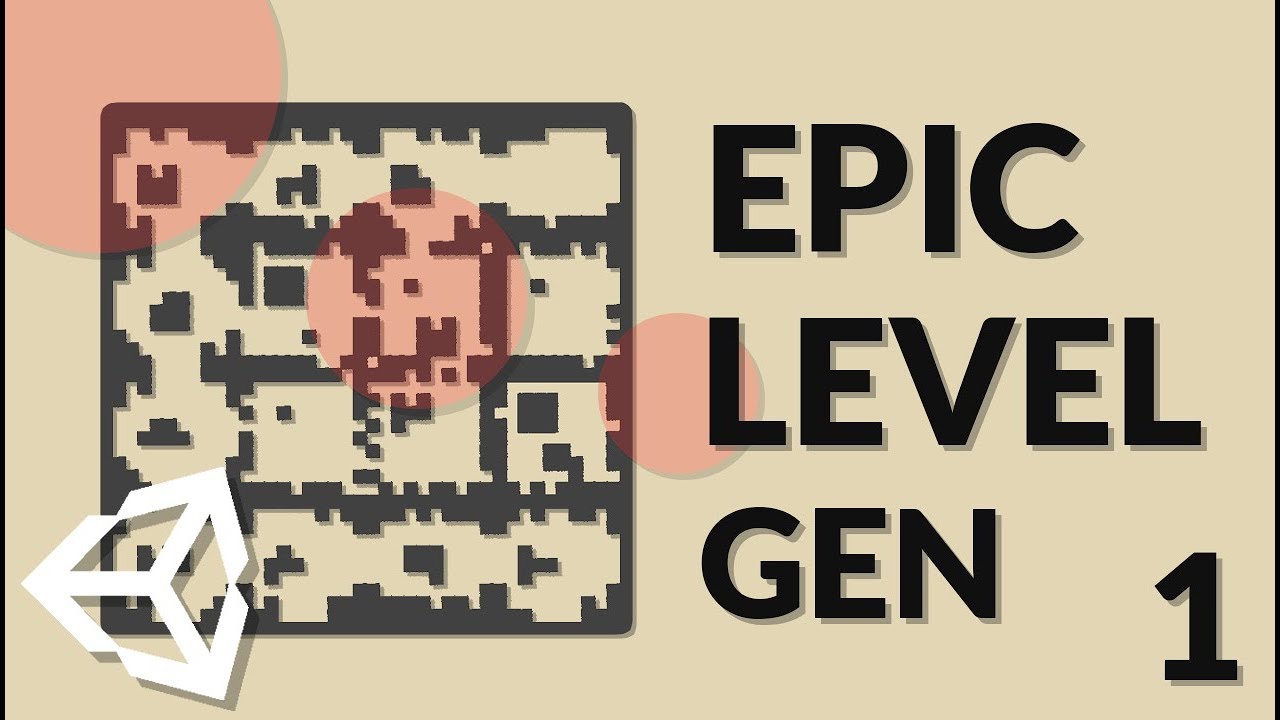
ROGUE LIKE RANDOM LEVEL GENERATION - INTERMEDIATE C#/UNITY TUTORIAL - #1
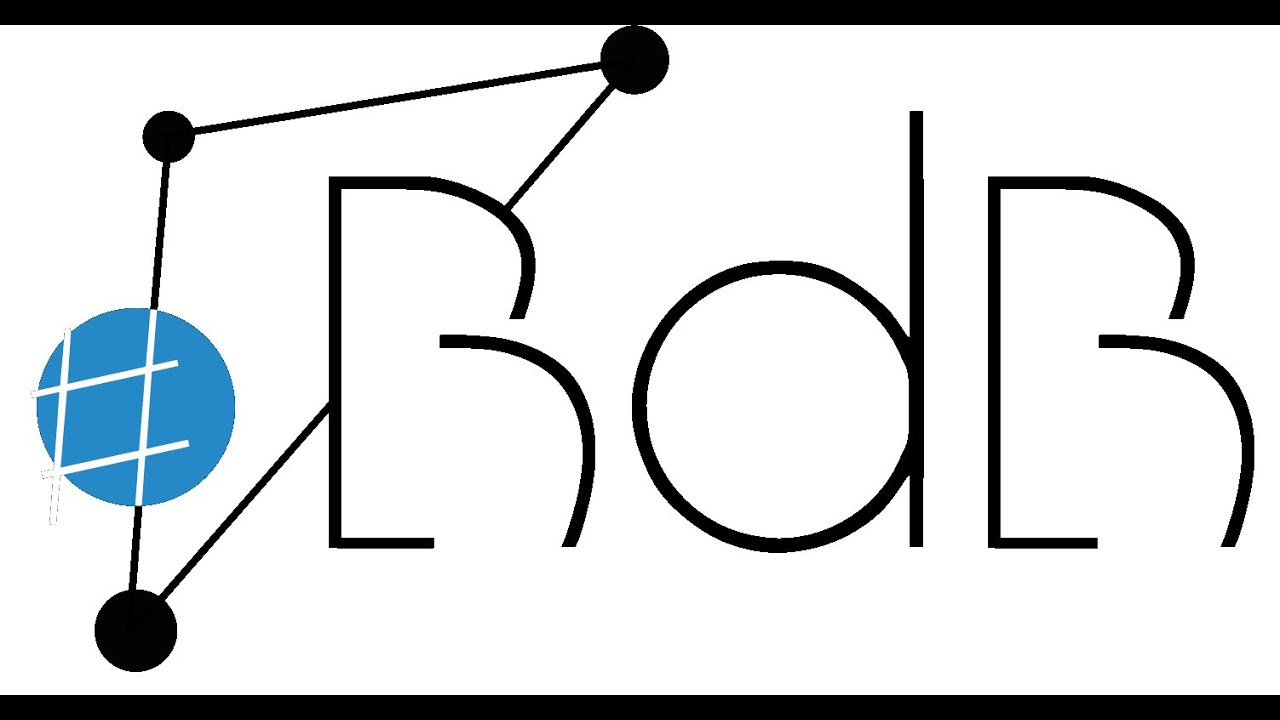
Seminar: Professioneller Umgang mit Word I (Bereich Layout)
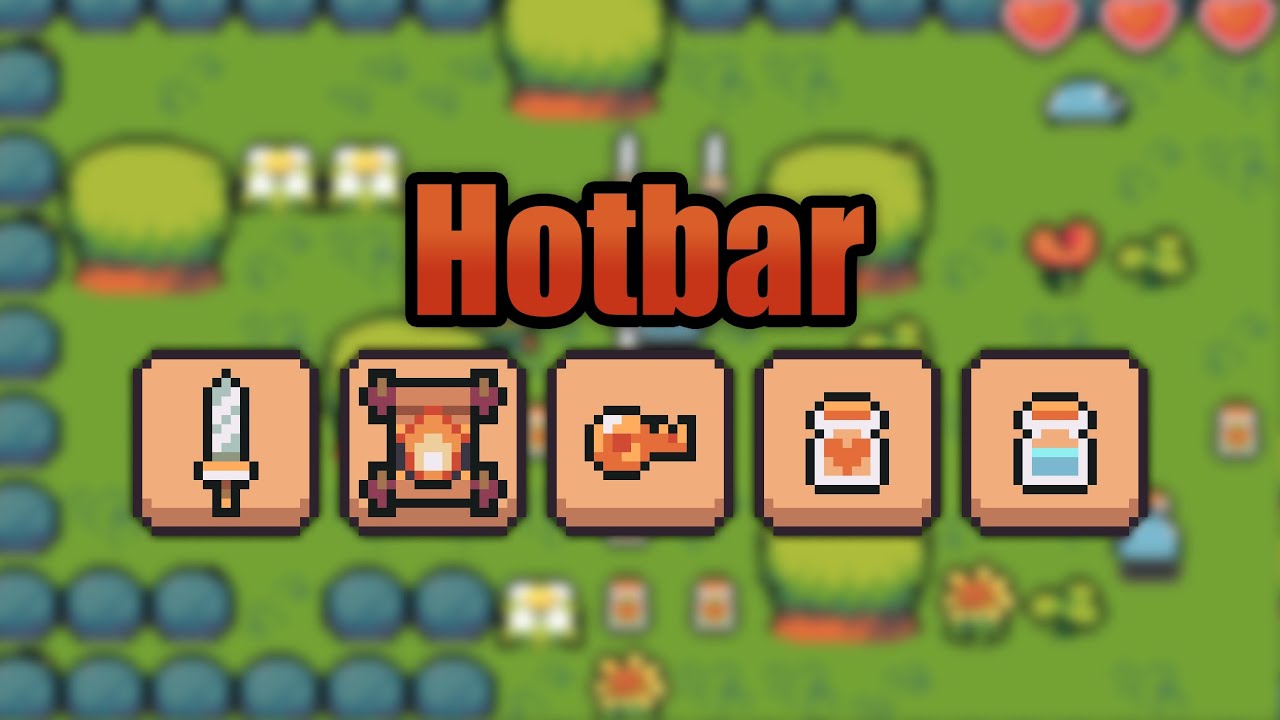
How to Make a HOTBAR in GODOT | ARPG S02E01 | tutorial | GDScript

Seminar: Professioneller Umgang mit Word I (Bereich Verzeichnisse)
5.0 / 5 (0 votes)
